Runway推出Expand Video新功能:如何在 Runway 上扩展视频?

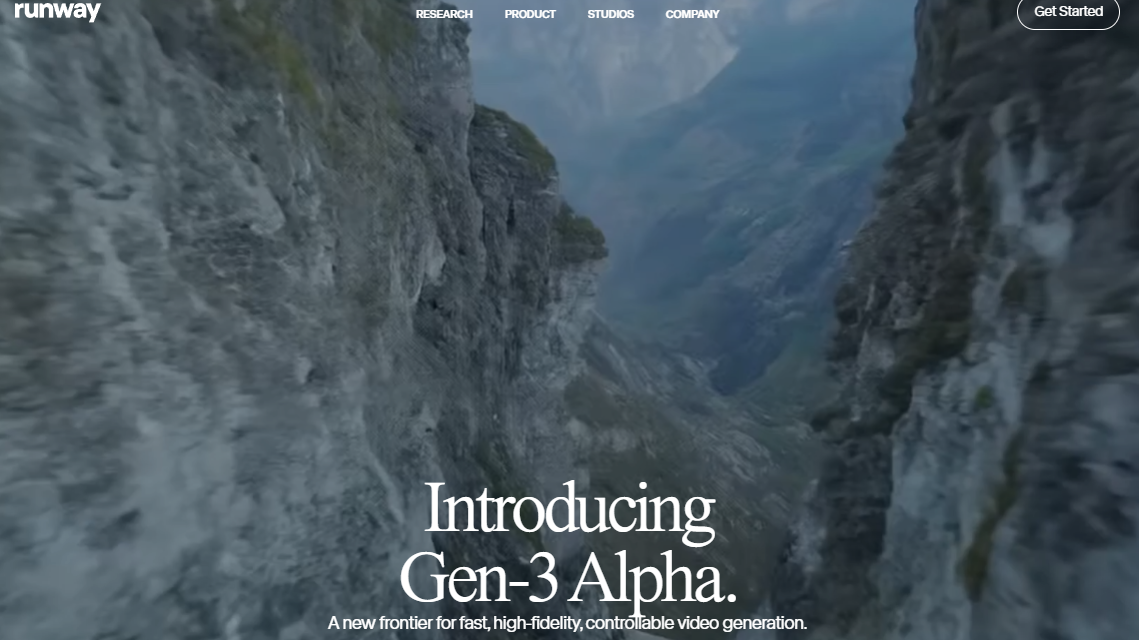
视频生成 AI 创企 RunwayML推出了“Expand Video”新功能。用户可通过输入文本提示,在原始画面基础上生成额外内容,灵活调整视频比例,该系统能够在扩展画面时保持视觉效果的统一性。
借助多次扩展,用户可以实现如“crash zoom(快速变焦)”和“pull-back shot(拉远镜头)”等动态摄像效果,将静态画面打造为具有电影感的动态序列。
需要注意的是,“Expand Video”功能目前只逐步开放给 Gen-3 Alpha Turbo 用户。
Runway中的”Expand Video“
Runway推出的“扩展视频”功能允许用户在保持视觉一致性的同时扩展视频帧。此工具支持文本提示和引导图像,可让创意扩展至新方向。用户可以串联多个扩展,实现如“crash zoom(快速变焦)”和“pull-back shot(拉远镜头)”等动态摄像效果,将静态画面打造为具有电影感的动态序列。
Expand Video将现有视频重新构想并重新构建为不同的格式。而且 Expand Video 不会删除细节,而是在输入视频的边缘添加内容,以生成新格式。
选择合适的视频素材
在进行视频创作时,我们需要选择一张能够与文字提示相匹配的指导图片,其尺寸至少为620像素宽和620像素高,并具有接近传统的纵横比。
这张图片应确保拍摄对象位于画面的中心位置,从而突出主体。同时,为了保持图片的纯净和专注,画面中不应包含任何多余的图形或文字元素,以避免干扰观看者的注意力。这样可以更好地传达核心信息并增强视觉效果。
如何在Runway使用Expand Video 进行创作?
1.选择要扩展的视频
首先导航到Runway Dashboard 中的“生成视频” ,然后从左侧工具栏中选择“展开视频” 。接下来,选择要扩展的视频。扩展视频将把输入视频重新构建为横向或垂直格式。选择宽度大于高度的输入视频会产生垂直输出,而高度大于宽度的输入视频会产生横向输出。使用方形输入视频时,可以选择垂直或横向输出。

2.配置扩展视频提示
使用文本提示
编写扩展视频提示时,描述我们希望在扩展区域中看到的内容。
虽然输入视频会自动引导大部分场景细节,但我们可以对其进行简要引用以确保视觉一致性。但是,我们需要避免详细描述现有的视频内容。
使用引导图像
使用引导图像时,使用输入视频第一帧的扩展图像将提供最佳效果。使用输入图像引导生成时,无需包含文本提示。
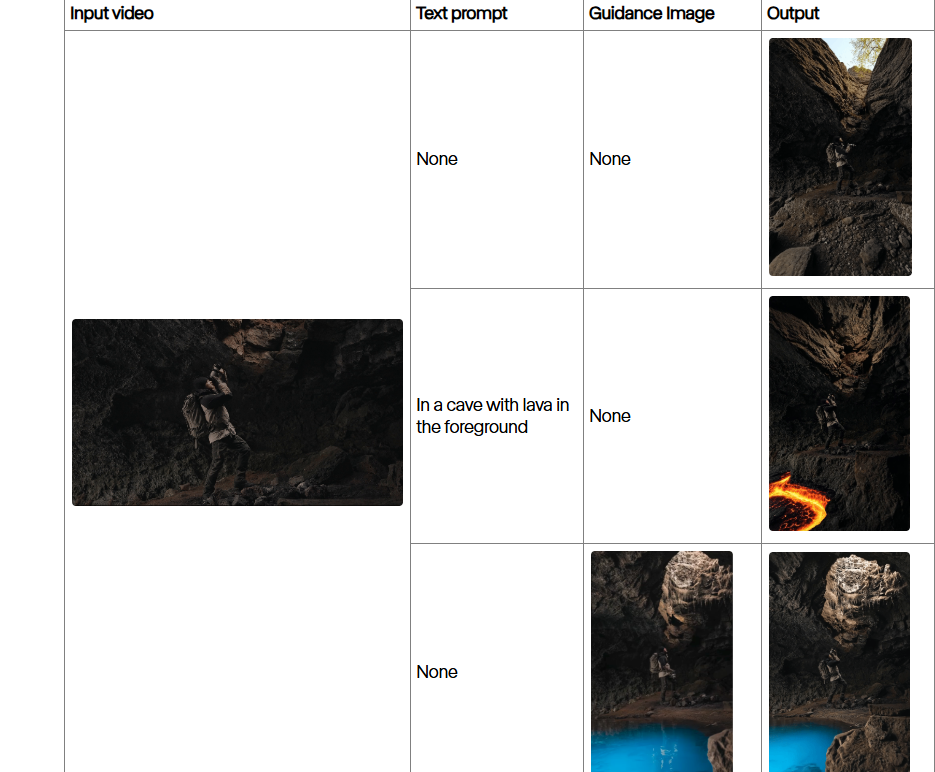
3.生成并重申输出
在开始生成之前,我们可以将鼠标悬停在“持续时间”图标上以查看预计的信用成本。确认信用成本后,单击“生成”开始处理扩展视频生成。
总结
为了提高用户的创作体验,各大平台一直在创新、推出新功能。Runway推出Expand Video新功能、XXAI整合多个热门AI模型,为用户提供一体化解决方案。
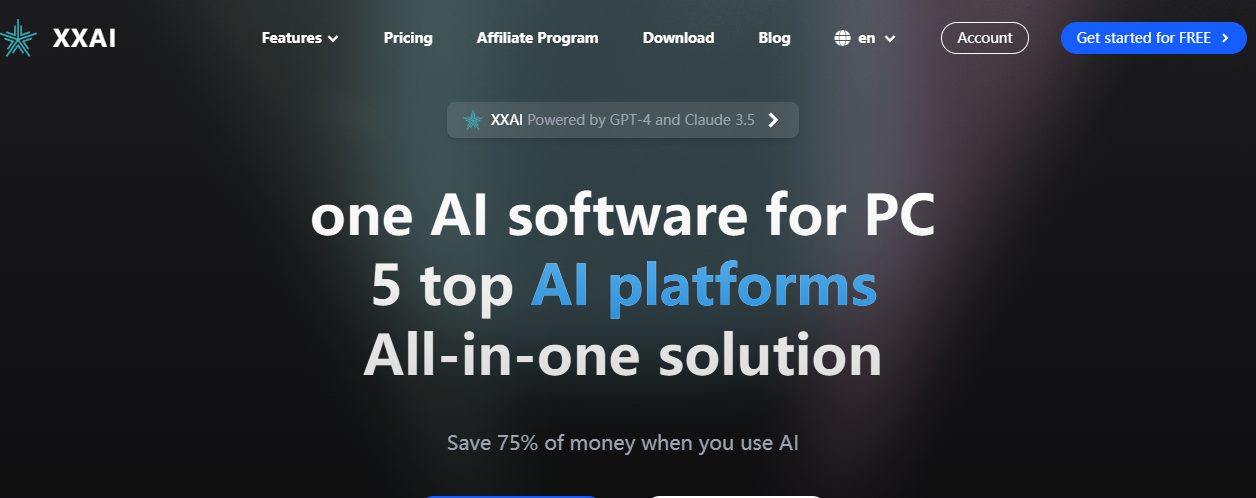
使用Expand Video功能创作时,高视频通常会产生横向输出,而宽视频则会产生垂直输出,而方形视频则允许您自由选择输出尺寸。
在大多数情况下,视频可以在无需提示的情况下顺利扩展,但为了获得更多控制,我们可以添加文本或图像提示。如果使用引导图像,最好使用视频第一帧的修饰图像,以达到最佳效果。如果使用不完全匹配的绘制图像,可能会导致短暂的视觉跳跃。
当然我们还可以通过点击“重新使用设置”旁边的下拉菜单,并在之前扩展的输出上选择“扩展视频”,以实现多次扩展视频的效果,将静态画面改造成动态画面。